Annons
Google-uppgifter är ett nyligen erbjudande från webbgiganten som ger dig möjlighet att hålla en lista över saker att göra. Vi kommer att utforska flera metoder för att komma åt din uppgiftslista, varierande från skrivbordet till en gadget i själva Gmail.
Google-uppgifter på ditt skrivbord
Finns för alla plattformar som kan köra Adobe Air.
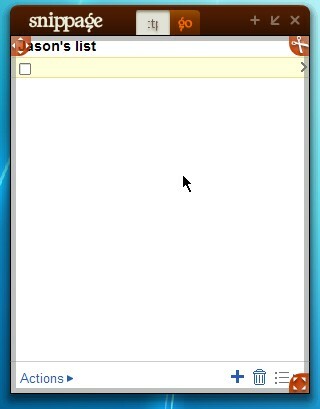
Den första metoden som vi ska utforska är att lägga upp arbetslistan på skrivbordet (som kanske inte är för alla). Vi kommer att använda Snippage för att göra detta.
- När Snippage har börjat, antingen göra nytt snip eller utvidga till webbläsarvy med en befintlig.
- Logga in på din Google-konto från Internet Explorer - se till Kom ihåg mig på den här datorn är kontrollerad.
- I webbläsarvyen av Snippage navigerar du till följande URL:
https://mail.google.com/tasks/ig - Storlek snipet till en önskad storlek.
Google Tasks Gadget i Gmail
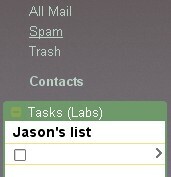
Visst, Google erbjuder en länk till uppgifter från Gmail, men varför inte spara dig själv ett klick och bädda in gadgeten direkt i Gmail (som iGoogle)?
- Se till att Lägg till vilken gadget som helst via URL Lab-funktionen är aktiverad. Gå över till Gadgets fliken och lägg till följande gadget:https://www.google.com/ig/modules/tasks.xml
- IGoogle-gadgeten bör nu vara bekvämt placerad i din Gmail-sidfält - inte längre klicka för att öppna listan med uppgifter som krävs.
Google-uppgifter i Firefox Sidrafält
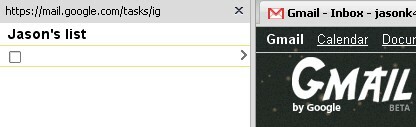
Vill du hålla reda på dina uppgifter när du surfar? Användare av Firefox kan njuta av en funktion för att ladda bokmärken i sidofältet - som kan användas för Google-uppgifter.
- Lägg märke till följande länk: https://mail.google.com/tasks/ig
- Gå till menyn Bokmärken, högerklicka på det nya bokmärket och tryck på Egenskaper.
- Se till Ladda det här bokmärket i sidofältet är markerad, tryck sedan OK.
Genväg till Google-uppgifter med Chrome
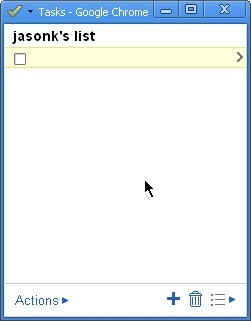
För användare som gillar att hålla skrivbordet borta från "out-place"-widgetar kan du fortfarande få dina Google-uppgifter som en genväg på skrivbordet (någon för distraktionsfri uppgiftsvisning?). Har du inte Chrome? Ladda ner den här.
- Gå till följande URL i Chrome: https://mail.google.com/tasks/ig (om du uppmanas att logga in, gör det och se till Kom ihåg mig är markerad).
- Slå Sida -menyn (den med bilden på en sida) och tryck Skapa genvägar för applikationer. Välj de alternativ du vill ha och tryck på OK.
Google-uppgifter på din startsida

Google erbjuder en iGoogle-gadget för uppgifter, och både Netvibes och Pageflakes erbjuder en metod för att lägga till en webbsida som en widget / flake.
- Lägg till den tillämpliga gadgeten "Webbsida" på startsidan.
- För Netvibes, bläddra till Väsentliga widgetar och välj Webbsida.
- För Pageflakes, bläddra till Verktyg II och välj Webbsida.
- Peka på det https://mail.google.com/tasks/ig
Vi har precis markerat fem sätt att få åtkomst till Google Tasks från olika metoder. Om du känner till din egen metod, berätta för oss om det i kommentarerna.
Jag är gymnasieelever från södra Kalifornien - jag gillar videospel och slösar tid. När jag inte arbetar med skolarbete dödar jag tid på datorn.